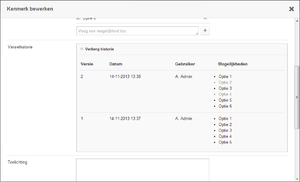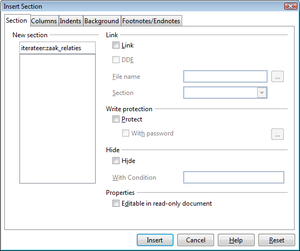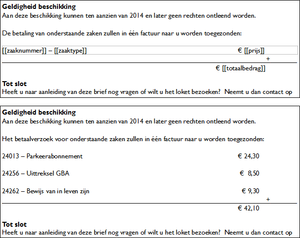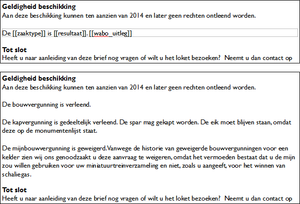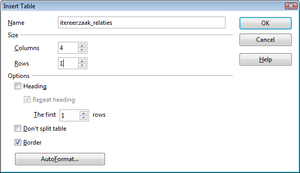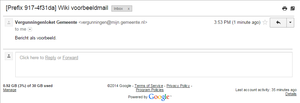Catalogus
Inhoud
De catalogus is de centrale bibliotheek van het zaaksysteem waarin alle metadata van processen, zaaktypen en sjablonen wordt opgeslagen. Naast de kenmerken van de Gemma Zaaktypecatalogus (ZTC), bevat het vele plus-elementen (kenmerken) en sjablonen die nodig zijn om het zaaksysteem te gebruiken. De ZTC van het zaaksysteem is een 'warm' ZTC. Dit houdt in dat wanneer je als beheerder een kenmerk wijzigt van een zaaktype, dit ook direct de praktijk is wanneer een zaak wordt aangevraagd.
Klik op de functionaliteit waar je meer over wilt weten

Kenmerken
Kenmerken zijn informatieobjecten die centraal worden opgeslagen, maar meervoudig kunnen worden gebruikt. Binnen het zaaksysteem willen we deze kenmerken onderscheiden in twee categorieën: systeemkenmerken, eigen kenmerken.
Systeemkenmerken
Systeemkenmerken zijn globale kenmerken die vastgelegd zijn in het zaaksysteem, omdat deze voor elk zaaktype geldig zijn. Zo heeft elke zaak bijvoorbeeld een registratiedatum of een zaaknummer. Deze kenmerken zijn dan ook overal bruikbaar.
Alle systeemkenmerken, hun magicstrings en uitleg zijn terug te vinden op de volgende pagina: Overzicht van systeemkenmerken
Eigen kenmerken
Naast de systeemkenmerken moeten er in de zaken ook gegevens worden opgeslagen die specifiek zijn voor de zaak zelf. Deze kenmerken kunnen door de beheerder worden aangemaakt in de catalogus en worden toegevoegd via zaaktypebeheer. De meeste kenmerken zijn zaaktypespecifiek, maar door deze methodiek kunnen kenmerken ook generiek worden ingezet. Zo kan bijvoorbeeld het kenmerk 'Onderwerp' aan meerdere zaaktypen worden toegevoegd.
Type kenmerken
Er zijn verschillende typen kenmerken voor de verschillende doeleinden. Er zijn tekstvelden waar simpele tekst kan worden ingevuld, maar ook kenmerken die verschillende functionaliteiten bevatten.
Alle type kenmerken en uitleg zijn terug te vinden op de volgende pagina: Overzicht van type kenmerken
Versiebeheer voor kenmerken
Van elk kenmerk worden versies bijgehouden. Elke keer dat een kenmerk wordt opgeslagen wordt dit als een nieuwe versie opgenomen. Het volgende wordt over deze handeling geregistreerd:
|
Output formatting
De output van sommige kenmerken is variabel. Bijvoorbeeld: Een datumkenmerk heeft een default output van '10-10-2010', maar de output kan ook '10 oktober 2010' zijn.
Alle type formatting en uitleg zijn terug te vinden op de volgende pagina: Overzicht van kenmerkformatting
Documentsjablonen
Het unieke van zaaksysteem.nl is dat het een eigen sjablonengenerator heeft op basis van LibreOffice. Dit maakt het mogelijk om geautomatiseerd documenten aan te maken op basis van een sjabloon. Denk hierbij aan een ontvangstbevestiging of een beschikking. Documentsjablonen worden centraal in de catalogus beheerd, en in een zaaktype geselecteerd om te gebruiken.
Documentsjabloon aanmaken
Nieuwe documentsjablonen worden gemaakt door documenten op te maken en deze op te slaan als een ODT-bestand. Je kunt hiervoor LibreOffice gebruiken (indien er geen mogelijkheid is tot het installeren van LibreOffice kan er ook gebruik gemaakt worden van de portable LibreOffice app), maar ook Microsoft Office 2010 kan documenten opslaan in dit formaat.
Een documentsjabloon werkt met ‘magicstrings’. Dit zijn kenmerken binnen een zaak, die het zaak-systeem kan invullen tijdens het genereren van een document.
Variabele documentsjablonen
Eenvoudige teksten kunnen variabel opgenomen worden in sjablonen door gebruik te maken van systeemkenmerken en daar afhankelijk van andere waarden binnen de zaak waarden in te vullen doormiddel van regels.
| Sjabloon | Uw aanvraag is [ontvankelijkheid]. [begeleidende_tekst] |
|---|---|
| Kenmerken | |
| Regels | |
| Output | Bij ontvankelijk: Bij niet ontvankelijk |
Bovenstaande werkwijze wordt beperkt doordat er enkel 'platte' teksten in het sjabloon geplaatst worden. Het is daarom bijvoorbeeld niet mogelijk om een gedeelte van de tekst dikgedrukt te laten zijn (een titel), terwijl de rest van de tekst normaal is, of om een tabel te genereren. Daarvoor moeten de 'variabele'-instellingen in het sjabloon geplaatst worden, in plaats van in het zaaktype. Raadpleeg hiervoor de volgende handleiding voor uitleg: Complexe variabele documentsjablonen
Iteratie: gerelateerde zaken
Iteratie zorgt ervoor dat informatie voor de magicstrings niet uit de zaak zelf wordt opgehaald, maar uit alle gerelateerde zaken. Dit kan vervolgens op drie manieren worden weergegeven:
- Inline itereren: Op één regel, gescheiden door <komma><spatie>
- Tekstblok newline itereren: Een tekstblok dat geïtereerd wordt voor elke gerelateerde zaak, gescheiden door <enter>
- Tabel itereren: Eén tabelrij itereren om één tabel te vormen met informatie uit de gerelateerde zaken
Inline itereren
| Input | Output | |
|---|---|---|
| Inline | De volgende zaken zijn verwerkt: [[itereer:zaak_relaties:zaaknummer]]. |
De volgende zaken zijn verwerkt: 2462, 2463, 2465, 2467. |
Newline itereren
In de sjablonen kan een tekstblok herhaald worden voor elk van de gerelateerde en vervolgzaken die de zaak heeft. Bijvoorbeeld om een overzicht van deze zaken te maken, of, om een bepaalde situatie binnen de zaken te laten beschrijven. Zie ook de voorbeeldafbeelding.
Let op: De iteraties worden gescheiden door een return (enter). |
||
| Meerdere iteratievelden kunnen worden toegevoegd door de naamgeving als volgt te kiezen: itereer:zaak_relaties # <willekeurige tekst> Bijvoorbeeld:
|
Tabel itereren
| Om een tabel te itereren moet een tabel met één rij de naam itereer:zaak_relaties krijgen. In de 'nieuwe tabel'-dialog kan deze naam worden ingevoerd.
Tabellen hebben over het algemeen een titelrij, maar omdat een itererende tabel uit maar één rij mag bestaan kan deze niet in dezelfde tabel opgenomen worden. De oplossing is eenvoudig: Maak twee tabellen van elk één rij; één voor de titels en één voor de iteratie. Plak deze vervolgens tegen elkaar door de enters ertussen uit te verwijderen. |
E-mailsjablonen
Een e-mailsjabloon dient net als documentsjablonen gebruikt te worden voor generieke berichtgeving naar de aanvrager en derde. Het e-mailsjabloon wordt aangemaakt in de catalogus en kan vervolgens aan één of meer zaaktype toegevoegd worden.
Afzender
| In de koppeling Uitgaande mailconfiguratie kan zaaksysteembreed de afzender en het e-mailadres van de afzender worden ingesteld, maar per e-mailsjabloon kunnen deze ook worden ingevuld. Wanneer ingevuld zullen deze er voor in de plaats gebruikt gebruikt worden.
Bijvoorbeeld: Vergunningenloket Gemeente vergunningen@gemeente.nl |
Bijlagen
Bij een e-mailsjabloon kunnen één of meerdere documentkenmerken geselecteerd worden. Op het moment dat het e-mailsjabloon verstuurd wordt zullen alle documenten die zich in het documentkenmerk bevinden worden bijgevoegd. Met de volgende inrichting is het dus mogelijk om direct bij de registratie een PDF-ontvangstbevestiging te versturen als bijlage van de e-mailontvangstbevestiging:
| Documentsjabloon | E-mailsjabloon | ||
|---|---|---|---|
| Catalogus | Zaaktypebeheer | Catalogus | Zaaktypebeheer |
| - | |||
Voorbeeld emailsjabloon:
Geachte heer / mevrouw [[aanvrager_achternaam]], Wij hebben uw aanvraag voor een [[zaaktype]] ontvangen en geregistreerd onder zaaknummer [[zaaknummer]]. In de bijlage vindt u uw volledige aanvraag. Het is ons streven om uw zaak binnen [[afhandeltermijn]] af te handelen. U kunt uw zaak en de voortgang ervan inzien op https://mijn.gemeente.nl/pip Wij hopen u hierbij voldoende geïnformeerd te hebben. Met vriendelijke groet, [[behandelaar]]
Iteratie: gerelateerde zaken
Iteratie zorgt ervoor dat informatie voor de magicstrings niet uit de zaak zelf wordt opgehaald, maar uit alle gerelateerde zaken. Dit kan vervolgens op twee manieren worden weergegeven:
- Inline itereren: Op één regel gescheiden door <komma><spatie>
- Newline itereren: Over meerdere regels gescheiden door <enter>
| Input | Output | |
|---|---|---|
| Inline | De volgende zaken zijn verwerkt: [[itereer:zaak_relaties:zaaknummer]]. |
De volgende zaken zijn verwerkt: 2462, 2463, 2465, 2467. |
| Newline | {{ itereer over zaak_relaties
Uw aanvraag voor een [[zaaktype]] ([[zaaknummer]]) is [[resultaat]].
}}
|
Uw aanvraag voor een parkeervergunning (24153) is verleend. Uw aanvraag voor een subsidie (26845) is geweigerd. Uw aanvraag voor een verhuizing (27843) is verwerkt. |
Objecttypen
In de catalogus kan binnen een map een objecttype aangemaakt worden door de optie 'Objecttype' te selecteren bij de plusknop rechtsboven. Dit start een lege Objecttypebeheer; vul de benodigde gegevens en publiceer om het aanmaken van het objecttype af te ronden.
Zie ook: Pagina: Objectdossier
Algemene tips
Het zaaksysteem heeft een eenvoudig zaaktypebeheer wat volledig webbased te gebruiken is. Dit levert een hoop voordelen op. Zo is het niet nodig om software te installeren op je computer en werkt het systeem dus ook op bijvoorbeeld een iPad. Helaas zijn er ook wat beperkingen. Zo is ook het zaaksysteem gebonden aan de mogelijkheden van de verschillende webbrowsers zoals Internet Explorer, Chrome of Firefox. Om er zeker van te zijn dat je met vol enthousiasme zaaktype kan blijven configureren staan hieronder wat tips:
- Publiceer tussentijds. Het kan gebeuren dat je sessie verloopt binnen het zaaksysteem. Als je een behoorlijke tijd bezig bent geweest met het bouwen van een zaaktype, is het erg vervelend om te ontdekken dat daardoor je wijzigingen zijn verloren. Vergeet niet zo nu en dan je wijzigingen te publiceren. Op die manier worden de wijzigingen opgeslagen en voorkom je tevens dat je sessie verloopt.
- Test tussentijds. Er zijn veel mogelijkheden binnen het zaaksysteem. Met name bij complexe zaaktypen is het mogelijk dat je door de bomen het bos niet meer ziet. Als je dan een configuratiefout moet opzoeken kan het een aardige zoektocht worden. Dit is deels te voorkomen door tussentijds je resultaten te testen en je zaaktype stapje voor stapje te bouwen. Als er dan iets fout zit zie je dit direct en kan je het aanpassen.
- Werken met tabbladen. Werken met tabbladen in een browser is geen probleem, maar het is te adviseren om niet meerdere tabbladen met hetzelfde zaaktype tegelijk open te hebben. Omdat het zaaksysteem met sessies werkt, kan het voorkomen dat bepaalde instellingen door elkaar worden gehaald. Mocht je dus hetzelfde zaaktype in twee vensters willen tonen, open deze dan in twee verschillende browsers.
- Kenmerken publiceren voor gebruik regels. Een mooie functionaliteit is het kunnen toepassen van regels op de kenmerken. Om een regel te kunnen gebruiken moeten eerst alle kenmerken zijn gepubliceerd. Als je dus een paar nieuwe kenmerken in een fase zet zul je het zaaktype eerst moeten publiceren alvorens je de regels kan toevoegen.
- Werkende sjablonen. Het zaaksysteem maakt gebruik van OpenOffice voor het gebruiken van documentsjablonen (ODF formaat). Om een sjabloon te maken in het ODF-formaat heb je niet per definitie OpenOffice nodig. Ook Microsoft Office 2010 is in staat om in ODF-formaat op te slaan. Dit betekent dat de documenten in XML worden opgeslagen. Het wil wel eens voorkomen dat met 'Copy-Paste' acties of uitwisseling tussen programma's de XML net even anders wordt weergegeven. Dit kan ervoor zorgen dat Magic Strings niet goed worden ingevuld. Geen paniek. Verwijder de tekst en vul de Magic String handmatig in, sla opnieuw op. Naar alle waarschijnlijkheid werkt het nu wel.